Cómo Recuperar los Archivos Borrados de una Tablet Samsung
Aug 12, 2024 • Categoría: Soluciones de Recuperación de Datos • Soluciones Probadas
¿Has borrado accidentalmente archivos importantes de tu tablet Samsung? No te preocupes; ¡puedes recuperarlos! Nuestra solución integral para la recuperación de los datos de una tablet Samsung, te guiará a través de cada paso del proceso.
Ya sea que se hayan eliminado por error o se consideraran innecesarios, ¡comencemos a recuperar tus archivos!
- Parte 1: Causas Comunes de la Pérdida de Datos en las Tablets Samsung
- Parte 2: Cómo Recuperar los Datos de las Tablets Samsung con Google Drive
- Parte 3: Cómo Recuperar los Datos de las Tablets Samsung con un Programa Sencillo

- Consejos Profesionales: Cómo Prevenir la Pérdida de Datos
Parte 1: Causas Comunes de la Pérdida de Datos en las Tablets Samsung
Ya sea que se trate por borrados accidentales o fallas del software, es esencial entender las causas comunes de la pérdida de datos para poder resolver el problema.
En primer lugar, exploraremos las principales razones que hay detrás de la pérdida de información en las tablets Samsung. Esto te proporcionará los conocimientos necesarios, para mitigar los riesgos y proteger tus preciados archivos.
- Borrado accidental
El borrado accidental de los archivos es una causa común de la pérdida de datos. Los usuarios pueden borrar erróneamente archivos o datos importantes, mientras gestionan sus dispositivos.
- Problemas del software o del sistema
La pérdida de datos puede deberse a fallos del software, bloqueos del sistema o problemas de compatibilidad que provoquen la corrupción o desaparición de los mismos.
- Infecciones de virus o malware
Los virus y el malware, son programas maliciosos que causan daños en tus dispositivos. Una vez que se ha infectado tu dispositivo, los virus o el malware pueden corromper o eliminar datos, cifrar archivos para pedir un rescate o robar información confidencial.
- Acceso no autorizado o robo
Si alguien obtiene acceso no autorizado a una tablet Samsung, puede hacer un uso indebido del acceso para ocasionar la pérdida de datos. La pérdida de datos debida a un acceso no autorizado o a un robo, puede provocar violaciones de la privacidad y posibles robos de identidad, o filtraciones de datos corporativos.
En resumen - No. No quieres experimentar todo esto. Para minimizar los riesgos de perder tus datos, debes adoptar buenas prácticas para gestionarlos. En las siguientes partes, exploraremos cómo puedes recuperar los datos y algunos consejos para prevenir la pérdida de los mismos.
Parte 2: Cómo Recuperar los Datos de las Tablets Samsung con Google Drive
Afortunadamente, si has estado utilizando Google Drive para hacer copias de seguridad de tus archivos, puede que tengas una oportunidad para recuperar los datos de la tablet Samsung. Google Drive, proporciona una solución conveniente y basada en la nube para almacenar tus archivos importantes. Por lo tanto, siempre puedes acceder a ellos desde cualquier dispositivo siempre que tengas conexión a Internet. No necesitas tener una computadora o laptop cerca.
A continuación, te detallamos los pasos sobre cómo puedes recuperar los archivos borrados de la tablet Samsung sin una computadora con Google Drive:
- Paso 1: Accede a Google Drive en tu tablet Samsung
Abre Google Drive en tu tablet Samsung. A continuación, inicia sesión en tu cuenta de Google para acceder a los archivos y a los datos almacenados.
- Paso 2: Localiza los archivos borrados
Una vez que estés en la aplicación Google Drive, toca el ícono del "menú de tres líneas" para acceder a la barra lateral. Desde la barra lateral, selecciona "Bin/Papelera" para ver todos los archivos borrados que aún se pueden recuperar. Cabe destacar que Google Drive, mantiene los archivos borrados en la Papelera durante 30 días, antes de eliminarlos definitivamente.
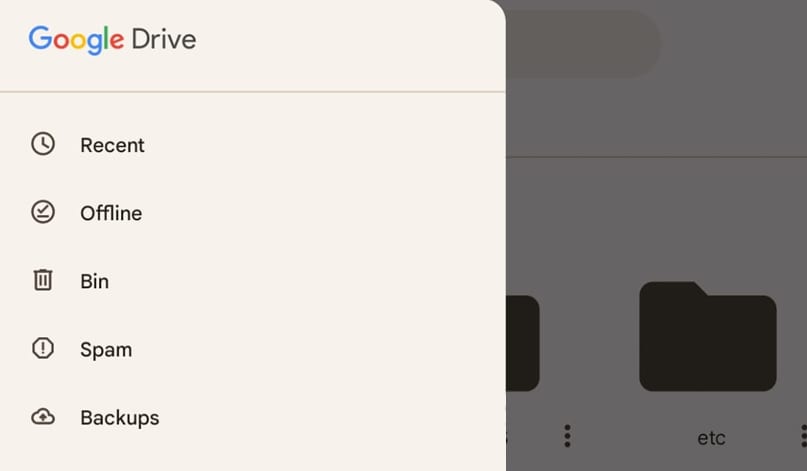
- Paso 3: Selecciona y restaura los archivos borrados
Explora la lista de archivos borrados y localiza los que quieres recuperar. Pulsa prolongadamente sobre el archivo para seleccionarlo y, a continuación, toca el ícono de los "tres puntitos" que se encuentra en la parte superior derecha de la pantalla, luego, selecciona "Restore/Restaurar", para devolverlo a su ubicación original dentro de Google Drive.
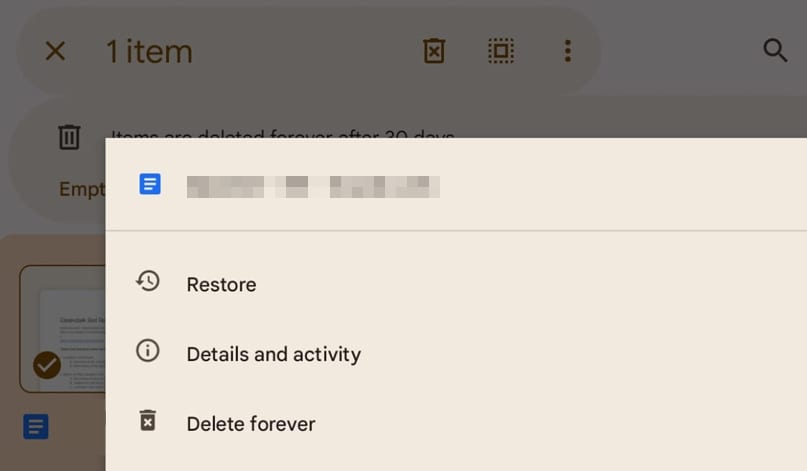
Consejo: Revisa otras carpetas.
En algunos casos, es posible que los archivos se hayan movido accidentalmente a diferentes carpetas dentro de Google Drive. Si no encuentras los archivos en la Papelera, revisa otras carpetas de tu Drive, para ver si se han reubicado sin querer.
Ahora, puedes restaurar tus archivos borrados utilizando Google Drive. Sin embargo, es importante saber que Google Drive solo puede recuperar los datos en un plazo de 30 días desde el momento de su borrado.
Además, la recuperación de los datos solo es posible si tienes activada la función de copia de seguridad automática en Google Drive. Pero si estás buscando cómo recuperar los videos borrados permanentemente de la tablet Samsung, una de las maneras posibles es rooteando tu dispositivo.
Parte 3: Cómo Recuperar los Datos de las Tablets Samsung con un Programa Sencillo
Cuando se trata de la recuperación de los datos de una tablet Samsung, una excelente solución que puede abordar eficazmente el problema es la herramienta de Dr.Fone Recuperación de Datos. Con su interfaz intuitiva y sus completas funciones, Dr.Fone, simplifica el proceso de recuperación de datos perdidos o borrados, proporcionando una experiencia sin complicaciones.

Dr.Fone - Recuperación de Datos (Android)
El 1er programa de recuperación de datos para smartphones y tablets Android del mundo.
- Recupera los datos escaneando directamente tu teléfono y tablet Android.
- Previsualiza y recupera selectivamente lo que quieras de tu teléfono y tablet Android.
- Admite varios tipos de archivos, incluidos WhatsApp, mensajes, contactos, fotos, videos, audio y documentos.
- Compatible con más de 6.000 modelos de dispositivos Android y varios sistemas operativos Android.
Funciones principales:
- Admite una amplia gama de tipos de archivos
- Escaneo profundo y rápida recuperación
- Previsualiza los archivos antes de iniciar el proceso de recuperación
- Seguro y protegido sin pérdida de datos
Cómo utilizar la herramienta Dr.Fone - Recuperación de Datos para recuperar los datos de la tablet Samsung:
- Paso 1: Inicia la recuperación de los datos
Para iniciar el proceso de recuperación de datos, comienza con ejecutar el programa de Dr.Fone en tu computadora. Una vez que el programa esté en funcionamiento, conecta tu tablet Samsung a la computadora por medio de un cable USB. Luego, accede a "Toolbox/Caja de Herramientas" > "Data Recovery/Recuperación de Datos" desde el menú proporcionado.

- Paso 2: Especifica el tipo de dispositivo
En la siguiente pantalla, deberás indicar el tipo de dispositivo del que estás recuperando los datos. En este caso, selecciona el dispositivo "Android", ya que las tablets Samsung funcionan con el Sistema Operativo Android. Una vez que hayas hecho la selección, procede con la recuperación de los datos haciendo clic en "Recover Android Data/Recuperación de Datos Perdidos en Android."

- Paso 3: Selecciona los tipos de archivo para la recuperación
Una vez detectado tu Android, el programa mostrará todos los tipos de archivos que puedes recuperar. Tienes la opción de elegir los tipos de archivo específicos que quieres recuperar o excluir los que no necesitas. Cuando estés listo, haz clic en "Start Scan/Iniciar Escaneo."

- Paso 4: Previsualiza y restaura los datos
Una vez completado el proceso de escaneo, el programa mostrará una vista previa de todos los datos recuperables de tu tablet Samsung. Puedes filtrar los resultados de la visualización seleccionando la pestaña deseada, que aparece en la parte superior del programa para "ver todos los datos o solo los datos existentes o eliminados".

A continuación, elige los datos que deseas recuperar y haz clic en "Recover/Recuperar" que se encuentra en la parte inferior derecha. Por último, define la ubicación donde quieres restaurar los datos.

Consejos Profesionales: Cómo Prevenir la Pérdida de Datos
La pérdida de datos puede ser una experiencia angustiosa, pero tomar medidas proactivas, puede reducir significativamente el riesgo de perder información valiosa de tu tablet Samsung. Estos son algunos consejos profesionales esenciales para prevenir la pérdida de datos:
- Realiza copias de seguridad frecuentes de tus datos
Crear copias de seguridad regularmente de los datos de tu tablet Samsung, es una de las maneras más efectivas de salvaguardar tus archivos. Realizar una copia de tus datos en una memoria externa o en un servicio basado en la nube, te garantiza que, incluso si tu tablet experimenta una pérdida de datos, tendrás una copia segura de tus archivos importantes.
- Habilita la función de copia de seguridad automática
Puedes activar la copia de seguridad automática en tu tablet Samsung, para asegurarte de que tus datos valiosos se guarden regularmente y sin problemas, en una ubicación segura. Esto se puede hacer utilizando el almacenamiento basado en la nube o con una aplicación de terceros.
- Instala un antivirus de buena reputación
Asegúrate de que tu tablet Samsung esté protegida contra virus y malware, instalando un programa antivirus seguro y de buena reputación. Asimismo, actualizar regularmente el software mantiene tu dispositivo a salvo de las amenazas más recientes.
- Sé cauteloso al descargar e instalar aplicaciones
Recuerda descargar aplicaciones solamente de la Tienda de Google Play o de la Samsung Galaxy Store. También, evita descargar aplicaciones de fuentes desconocidas. Estas podrían contener algún software malicioso, que puede dañar tu dispositivo y provocar la pérdida de datos.
Conclusión
La pérdida de datos en las tablets Samsung puede ser una experiencia estresante, no obstante, existen métodos eficaces para recuperar los archivos borrados y prevenir futuras pérdidas. Los borrados accidentales, los problemas de software, las infecciones por virus/malware y los accesos no autorizados, son las causas comunes para la pérdida de datos en las tablets Samsung.
Para recuperar los archivos borrados, los usuarios pueden utilizar el sistema de almacenamiento en la nube de Google Drive, que conserva los archivos hasta 30 días después, de que fueron eliminados. Para una solución más completa para la recuperación de los datos de la tablet Samsung, Wondershare Dr.Fone, ofrece un método eficiente y fácil de utilizar.
Por último, recuerda priorizar la gestión de datos y las prácticas de seguridad, para garantizar una experiencia sin preocupaciones con tu tablet Samsung.
Recuperación Samsung
- Recuperar de Samsung Roto
- Recuperar Contactos Samsung
- Recuperar Datos Samsung
- 1. Recuperar datos de teléfono muerto
- 2. Recuperar datos de memoria interna
- 3. Top 9 apps de recuperación de datos
- 4. Recuperar datos de Samsung J7
- 5. Recuperar datos de Samsung S22
- 6. Recuperar datos en Samsung Galaxy S7
- 7. Recuperar SMS de Samsung S8
- 8. Recuperar mensajes de WhatsApp
- Recuperar Mensajes Samsung
- Recuperar Fotos Samsung
- Consejos de Recuperación
- 1. Recuperar datos perdidos de Samsung
- 2. Recuperar archivos en Samsung
- 3. Recuperar contraseña de Samsung
- 4. Usar el modo recuperación Samsung
- 5. Top 5 herramientas de recuperación de Samsung
- 6. Recuperar datos de la tarjeta SD
- 7. Recuperar archivos de Samsung
- Trucos Útiles Samsung
- 1. Flashear Samsung con Odin
- 2. Eliminar el bypass de la cuenta de Google
- 3. Restablecer de fábrica Samsung Galaxy
- 4. Transferir archivos de Samsung a PC
- 5. Mejores alternativas a Samsung Kies
- 6. Soluciones de Samsung Smart Switch
- 7. Saltar el patrón de bloqueo de pantalla
- 8. 2 formas de desbloquear Samsung
- 9. Transferir mensajes de WhatsApp
- 10. Backup automático de Samsung
















Paula Hernández
staff Editor